您的Windows 10笔记本电脑不断调整亮度?当AC适配器拔出电源时,屏幕变暗了?如何禁用自动亮度/自动降低?在大多数现代计算机上,Windows可以根据周围环境,电源计划或电池寿命自动调整屏幕亮度。在本教程中,我们将向您展示如何防止Windows 10自动更改屏幕亮度。
第1部分:禁用自适应亮度
另请阅读:
如果您的计算机显示器具有集成的光传感器,则窗户可以根据周围的光量调节屏幕亮度。要关闭Windows 10上的自适应亮度,请按Windows键 + I键盘快捷键打开设置应用程序,然后单击系统类别。
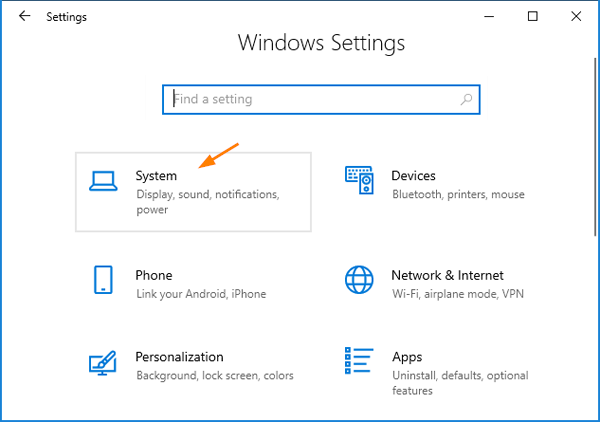
选择展示左侧的菜单。在右边,取消选中“当照明改变时自动改变亮度“ 选项。
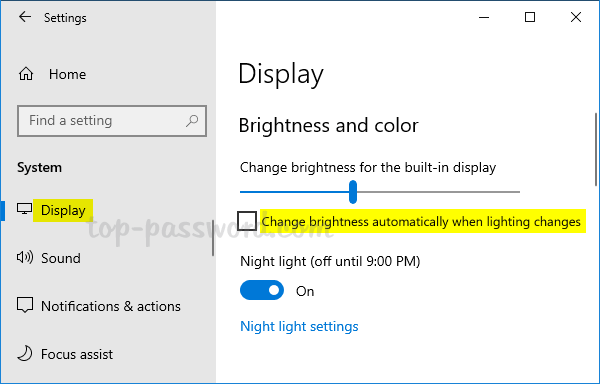
如果缺少上述选项或使用了旧版本的Windows,请从控制面板打开电源选项窗口并展开展示项目,您可以关闭“启用自适应亮度“ 环境。
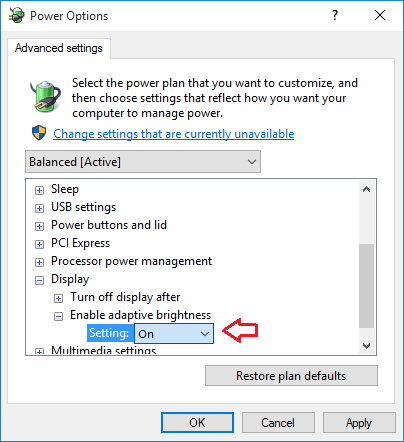
自适应亮度在Windows 10、8和7中可用,但是只有当您的计算机具有环境光传感器时才可见。
第2部分:在节省电池时禁用自动屏幕调光
Windows 10包括一个称为电池节省的新功能,可以延长笔记本电脑或平板电脑的电池寿命。当电池低于20%时,窗户将自动降低屏幕亮度,这有助于减少电池的消耗。要禁用此行为,只需打开设置应用程序并导航到系统- >电池,单击“在节省电池时,下屏幕亮度“。
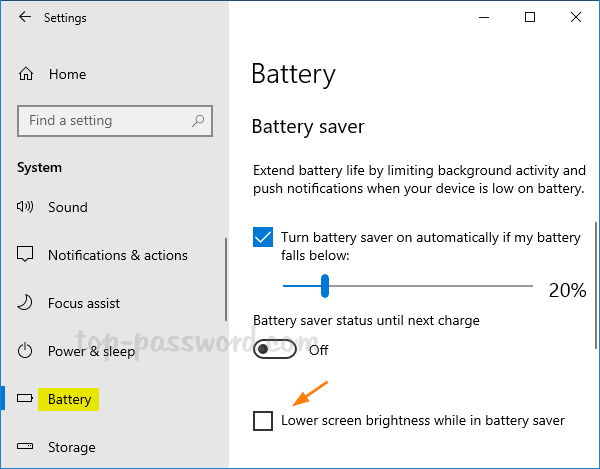
第3部分:禁用图形卡的电力节省
如果您使用的是Intel Graphics适配器,只需从Microsoft Store下载Intel®GraphicsControl面板应用程序,它可以轻松调整大多数电源管理设置。启动应用程序后,转到“力量”部分,并寻找一个称为“展示节能技术”并禁用它。
NVIDIA还具有一个名为NVIDIA Control面板的类似应用程序,因此您也可以禁用节电模式。对于AMD用户,AMD Radeon软件现在也在Microsoft Store中。
